Siapkan gambar sebagai contoh...

Seleksi bagian tubuh tersebut menggunakan Pen Tool>> Make Selection....
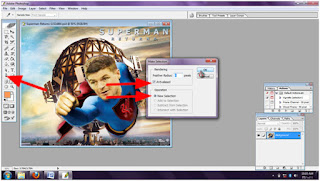
Buka gambar untuk background,, contoh...
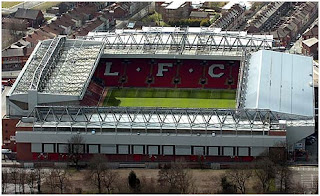
Pindahkan layer yang diseleksi tadi ke layer untuk background,,,jadilah layer 1... hasilnya..

Duplikat layer 1 tersebut,,,
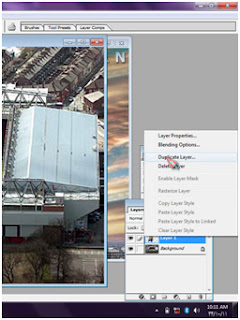
Klik pada layer 1,, geser ke bawah sedikit,, kurangi persenan (%) opacity dan fill
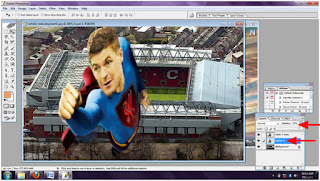
Blurkan bagian bawah layer 1 dan layer 2 (layer copy) menggunakan smodge tool dengan menarik ke bawah,,, dan blur kan bagian tepi gambar layer copy menggunakan blur tool
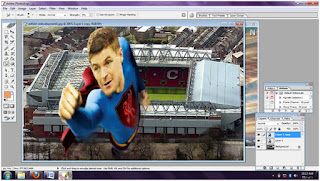
⦁ Blurkan Layer backgroundnya menggunakan Filter>>Blur>>Gaussian Blur...>> atur radiusnya...jadilah

SUPER STEVEGE........



Tidak ada komentar:
Posting Komentar